Πώς να ενεργοποιήσετε τη σκοτεινή λειτουργία πατώντας στο πίσω μέρος του iPhone

Στο iOS 14, η Apple παρουσίασε μια εξαιρετικά χρήσιμη νέα δυνατότητα που ονομάζεται Back Tap.

Για να εξοικονομήσετε μπαταρία του υπολογιστή και να αποτρέψετε βλάβη στα μάτια, μπορείτε να μετατρέψετε τα Windows 10 σε Dark Mode (αλλάξτε τη διεπαφή σε σκούρο χρώμα). Στο παρακάτω άρθρο, τα Tips.BlogCafeIT θα σας καθοδηγήσουν να ενεργοποιήσετε τη Σκοτεινή λειτουργία στα Windows 10.
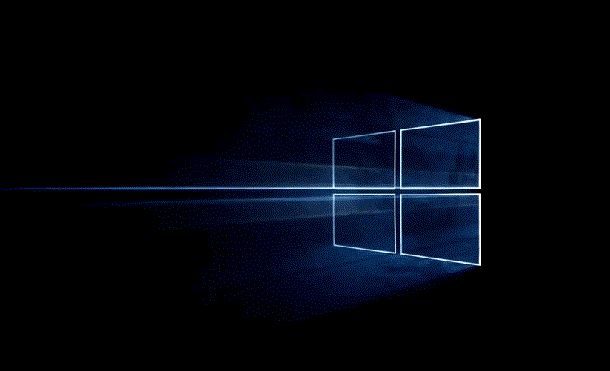
Για να ενεργοποιήσετε τη σκοτεινή λειτουργία στα Windows 10, πατήστε πρώτα το συνδυασμό πλήκτρων Win + R για να ανοίξετε το πλαίσιο διαλόγου Εκτέλεση. Στο παράθυρο διαλόγου Εκτέλεση, πληκτρολογήστε τη λέξη-κλειδί regedit και πατήστε Enter για να ανοίξετε το μητρώο των Windows.
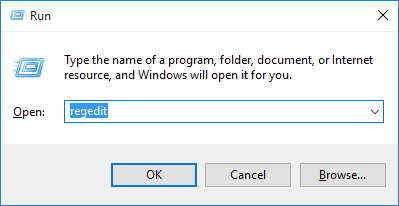
Εδώ πλοηγείστε με το πλήκτρο:
HKEY_LOCAL_MACHINE\SOFTWARE\Microsoft\Windows\CurrentVersion\Themes\
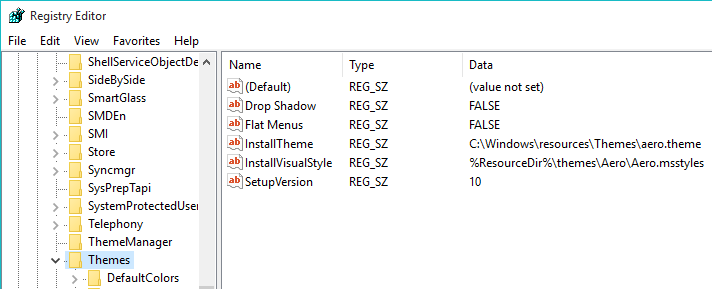
Στη συνέχεια, πρέπει να δημιουργήσετε ένα νέο δευτερεύον κλειδί στην ενότητα Key Themes. Για να το κάνετε αυτό, κάντε κλικ στα Θέματα και επιλέξτε Νέο > Κλειδί .
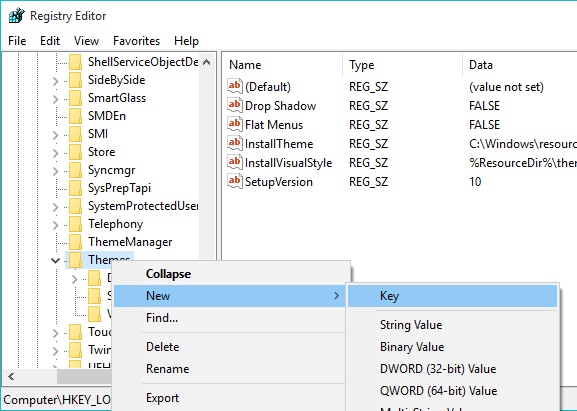
Ονομάστε το νέο κλειδί Personalize και πατήστε Enter.
Κάντε δεξί κλικ στο κλειδί που μόλις δημιουργήσατε, επιλέξτε Νέο > Τιμή DWORD (32 bit) .
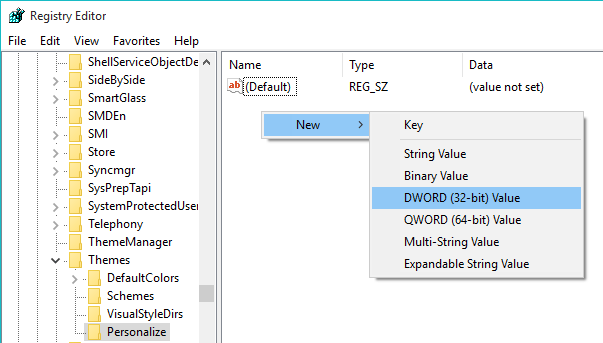
Ονομάστε την τιμή που μόλις δημιουργήσατε AppsUseLightTheme και πατήστε Enter.
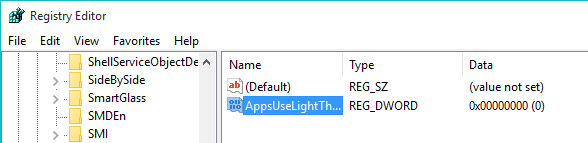
Από προεπιλογή, η τιμή στο Value Data έχει οριστεί σε 0. Επομένως, δεν χρειάζεται να αλλάξετε καμία τιμή.
Στη συνέχεια, δημιουργήστε μια νέα τιμή. Στο μητρώο των Windows, μεταβείτε στο παρακάτω κλειδί:
HKEY_CURRENT_USER\SOFTWARE\Microsoft\Windows\CurrentVersion\Themes\Personalize\
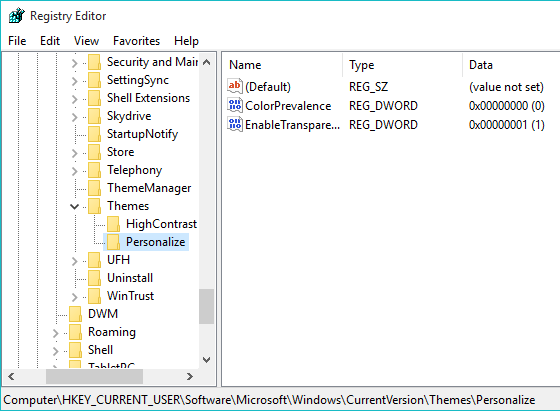
Εάν δεν μπορείτε να βρείτε το κλειδί Εξατομίκευση, μπορείτε να δημιουργήσετε ένα νέο κλειδί σύμφωνα με τις παραπάνω οδηγίες. Στη συνέχεια, κάντε δεξί κλικ στο κλειδί που μόλις δημιουργήσατε, επιλέξτε Νέο > Τιμή DWORD (32-bit).
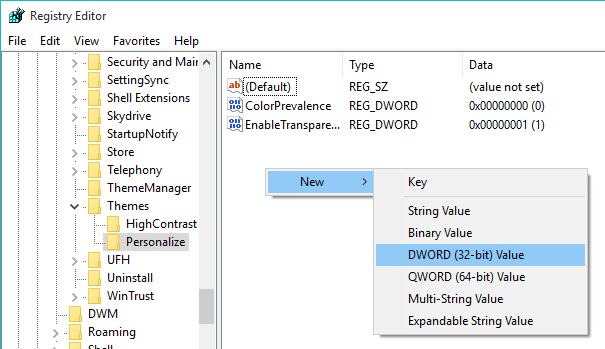
Μετονομάστε την τιμή σε AppUseLightTheme . Η προκαθορισμένη τιμή είναι 0, επομένως δεν χρειάζεται να αλλάξετε καμία τιμή.
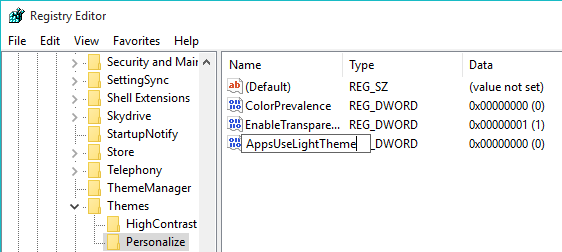
Αφού δημιουργήσετε το κλειδί, επανεκκινήστε τον υπολογιστή ή αποσυνδεθείτε και συνδεθείτε ξανά στα Windows 10 για να εφαρμοστούν οι ρυθμίσεις.
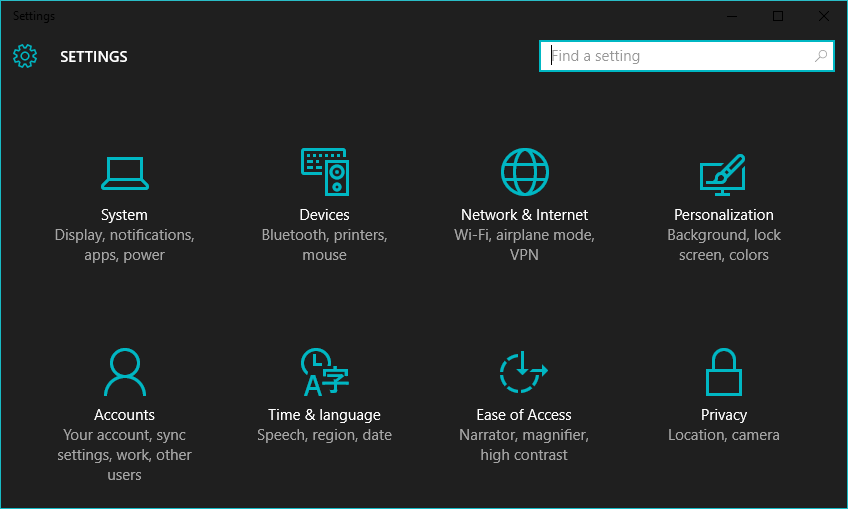
Μπορείτε να ανατρέξετε σε μερικά ακόμη άρθρα παρακάτω:
4 τρόποι στο άρθρο θα βοηθήσουν τα Windows 10 σας "τόσο γρήγορα όσο ο άνεμος"
Το άνοιγμα και η προβολή φωτογραφιών στα Windows 10 είναι πολύ αργό; Εδώ είναι η επιδιόρθωση!
Εύχομαι σε εσάς και την οικογένειά σας μια ευτυχισμένη και ευημερούσα νέα χρονιά!
Στο iOS 14, η Apple παρουσίασε μια εξαιρετικά χρήσιμη νέα δυνατότητα που ονομάζεται Back Tap.
Η σκοτεινή λειτουργία γίνεται ένα από τα απαραίτητα χαρακτηριστικά σε οποιαδήποτε πλατφόρμα εφαρμογών.
Για να εξοικονομήσετε μπαταρία του υπολογιστή και να αποτρέψετε βλάβη στα μάτια, μπορείτε να μετατρέψετε τα Windows 10 σε Dark Mode (αλλάξτε τη διεπαφή σε σκούρο χρώμα). Στο παρακάτω άρθρο, τα Tips.BlogCafeIT θα σας καθοδηγήσουν να ενεργοποιήσετε τη Σκοτεινή λειτουργία στα Windows 10.
Από προεπιλογή, τα Windows 10 έχουν σχεδιαστεί για να τραβούν τα βλέμματα, χρησιμοποιώντας πολλά φωτεινά, λευκά χρώματα, από το φόντο του παραθύρου έως τη γραμμή τίτλου. Επιπλέον, η Microsoft ενσωματώνει επίσης ένα άλλο σύνολο θεμάτων στα Windows 10 που ονομάζεται Dark Theme. Ωστόσο, από προεπιλογή το Dark Theme είναι κρυφό, επομένως πολύ λίγοι χρήστες γνωρίζουν αυτήν τη δυνατότητα.
Μόλις αγοράσατε ένα τηλέφωνο Samsung Galaxy και πρέπει να το ρυθμίσετε; Ακολουθούν 10 ρυθμίσεις που πρέπει να αλλάξετε για να κάνετε το τηλέφωνό σας Samsung να λειτουργεί καλύτερα.
Με τα πρακτικά οφέλη που προσφέρει, η σκοτεινή λειτουργία έχει γίνει πλέον μία από τις απαραίτητες επιλογές διεπαφής στα περισσότερα λειτουργικά συστήματα, ακόμη και σε κάθε εφαρμογή.
Τα Windows διαθέτουν ένα σκοτεινό θέμα που βελτιώνει τη συνολική αισθητική του συστήματος. Ωστόσο, αυτή η επιλογή είναι περιορισμένη και ενδέχεται να μην επηρεάζει ορισμένες εφαρμογές.
Με τα πρακτικά οφέλη που προσφέρει, η λειτουργία σκούρου φόντου έχει γίνει πλέον μία από τις απαραίτητες επιλογές διεπαφής στα περισσότερα λειτουργικά συστήματα.
Η λειτουργία Kiosk στα Windows 10 είναι μια λειτουργία για χρήση μόνο 1 εφαρμογής ή πρόσβαση σε μόνο 1 ιστότοπο με επισκέπτες επισκέπτες.
Αυτός ο οδηγός θα σας δείξει πώς να αλλάξετε ή να επαναφέρετε την προεπιλεγμένη θέση του φακέλου Camera Roll στα Windows 10.
Η επεξεργασία του αρχείου hosts μπορεί να προκαλέσει αδυναμία πρόσβασης στο Διαδίκτυο εάν το αρχείο δεν τροποποιηθεί σωστά. Το παρακάτω άρθρο θα σας καθοδηγήσει να επεξεργαστείτε το αρχείο hosts στα Windows 10.
Η μείωση του μεγέθους και της χωρητικότητας των φωτογραφιών θα σας διευκολύνει να τις κοινοποιείτε ή να τις στέλνετε σε οποιονδήποτε. Συγκεκριμένα, στα Windows 10 μπορείτε να αλλάξετε το μέγεθος των φωτογραφιών ομαδικά με μερικά απλά βήματα.
Εάν δεν χρειάζεται να εμφανίσετε αντικείμενα και μέρη που επισκεφτήκατε πρόσφατα για λόγους ασφαλείας ή απορρήτου, μπορείτε εύκολα να το απενεργοποιήσετε.
Η Microsoft μόλις κυκλοφόρησε το Windows 10 Anniversary Update με πολλές βελτιώσεις και νέες δυνατότητες. Σε αυτή τη νέα ενημέρωση θα δείτε πολλές αλλαγές. Από την υποστήριξη γραφίδας Windows Ink έως την υποστήριξη επέκτασης προγράμματος περιήγησης Microsoft Edge, το μενού Έναρξη και η Cortana έχουν επίσης βελτιωθεί σημαντικά.
Ένα μέρος για τον έλεγχο πολλών λειτουργιών απευθείας στο δίσκο συστήματος.
Στα Windows 10, μπορείτε να κατεβάσετε και να εγκαταστήσετε πρότυπα πολιτικής ομάδας για να διαχειριστείτε τις ρυθμίσεις του Microsoft Edge και αυτός ο οδηγός θα σας δείξει τη διαδικασία.
Η Dark Mode είναι μια διεπαφή σκούρου φόντου στα Windows 10, που βοηθά τον υπολογιστή να εξοικονομήσει ενέργεια από την μπαταρία και να μειώσει τον αντίκτυπο στα μάτια του χρήστη.
Η γραμμή εργασιών έχει περιορισμένο χώρο και αν εργάζεστε τακτικά με πολλές εφαρμογές, μπορεί γρήγορα να εξαντληθεί ο χώρος για να καρφιτσώσετε περισσότερες από τις αγαπημένες σας εφαρμογές.















